
在电报群下载文件时,进入群聊并找到所需文件,点击文件图标,Telegram会自动开始下载。下载完成后,文件会存储在设备的默认下载文件夹中。你可以通过Telegram应用的“下载”选项或设备的文件管理器查看并访问已下载的文件。
如何查找电报群中的文件
在电报群中,随着消息数量的增加,找到特定的文件可能变得困难。然而,通过合理利用搜索功能和文件标签,你可以快速定位所需的文件。以下内容将详细介绍如何高效地查找电报群中的文件。
使用搜索功能快速查找文件
- 搜索栏的使用
电报群的搜索栏是查找文件的主要工具。你可以在群聊页面顶部的搜索栏中输入文件的名称或相关关键词,以快速定位文件。搜索结果会显示所有包含该关键词的消息,包括文字、链接和文件。通过点击结果,你可以直接跳转到包含文件的消息。 - 过滤搜索结果
为了提高搜索效率,你可以使用搜索栏中的过滤选项。输入关键词后,点击搜索结果页面中的“文件”标签,将搜索范围限定在文件类型的消息中。这种方法可以帮助你排除与文件无关的消息,更快速地找到所需的文件。 - 搜索时间范围
如果你知道文件的大致发送时间,可以通过在搜索栏中输入时间范围来进一步缩小搜索范围。例如,可以输入“关键词 since: YYYY-MM-DD until: YYYY-MM-DD”来限制搜索结果只包含特定时间段内的消息。这种时间范围过滤器对于查找特定时间段内的文件特别有用。
文件标签和关键词的使用技巧
- 使用文件标签
在电报群中,文件通常会附带一些描述性文字或标签,这些标签可以帮助你更快地找到文件。建议在上传文件时为文件添加清晰的标签或描述,以便日后检索。例如,使用“项目计划”、“会议记录”等标签,使得团队成员可以更轻松地通过搜索相关标签找到文件。 - 关键词的选择
搜索文件时,选择合适的关键词至关重要。通常,文件名、文件内容的主题或描述性关键词都是良好的搜索词。为了提高搜索的准确性,尽量选择与文件内容高度相关的关键词。例如,如果你在寻找会议纪要文件,使用“会议”、“纪要”或“讨论要点”作为关键词搜索,会比仅搜索“文件”更加有效。 - 常用标签的创建和使用
在群聊中,可以考虑建立一些常用标签,方便所有成员在上传文件时使用。这些标签应涵盖群组中常见的文件类型或主题,比如“报告”、“方案”、“合同”等。统一的标签系统不仅有助于日后检索文件,还可以提升团队的工作效率。
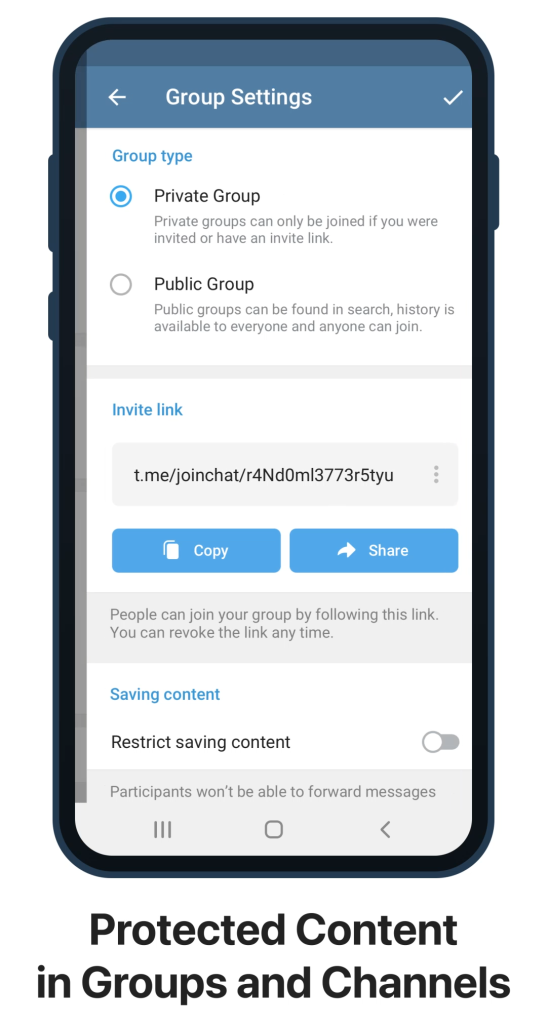
文件下载的基本步骤
在电报群中,下载文件是非常常见的操作,无论你是使用手机还是电脑,了解基本的下载步骤都可以帮助你更快速、高效地获取所需的文件。以下内容将详细介绍在手机端和电脑端下载文件的具体操作流程。
在手机端下载文件的操作流程
- 打开电报应用程序
首先,确保你的手机已安装最新版本的Telegram应用程序。打开应用程序并进入你所在的电报群组,找到需要下载的文件。 - 查找并点击文件
在聊天界面中,滚动浏览消息,找到你需要下载的文件。文件通常会以文件图标或缩略图的形式显示在聊天中,并附带文件名称和大小。 - 开始下载文件
点击文件图标,Telegram会自动开始下载文件。你可以在下载过程中看到一个进度条,显示文件的下载进度。下载速度取决于文件大小和你的网络连接情况。 - 查看已下载的文件
文件下载完成后,点击文件图标即可打开查看。如果是图片或视频文件,Telegram通常会自动将文件保存在手机的相册中。对于其他类型的文件,你可以通过手机文件管理器找到它们,默认存储路径通常在Telegram文件夹中。 - 管理下载的文件
如果你想重新定位或管理已下载的文件,可以使用手机的文件管理器应用程序。通过管理器,你可以复制、移动或删除这些文件,或者将它们分享给其他应用程序。
在Telegram电脑端下载文件的操作步骤
- 打开Telegram桌面客户端
在电脑上,启动Telegram桌面客户端。如果你还没有安装客户端,可以从Telegram官网下载并安装最新版本。登录你的Telegram账户,并进入相应的电报群组。 - 查找所需文件
在聊天界面中,浏览消息记录找到你需要下载的文件。与手机端类似,文件会以文件图标或缩略图的形式显示,并标注文件名称和大小。 - 下载文件
点击文件图标,Telegram桌面客户端会自动开始下载文件。下载进度通常会显示在文件图标旁边,你可以随时查看下载进展。根据文件大小和网络速度,下载时间可能会有所不同。 - 打开已下载的文件
下载完成后,点击文件图标即可打开文件。如果文件类型与电脑上已安装的程序兼容,文件将自动在默认程序中打开。你还可以右键点击文件,选择“打开文件所在位置”,以便查看文件在电脑中的存储路径。 - 保存和管理文件
默认情况下,Telegram桌面客户端会将下载的文件保存在用户的“下载”文件夹中。你可以手动更改文件保存路径,或者通过文件管理器对文件进行进一步的操作,如复制、移动或分享。
如何解决文件下载失败的问题
在使用Telegram下载文件时,偶尔会遇到下载失败或下载速度缓慢的问题。这些问题可能由多种原因引起,了解常见的下载问题及其解决方法,可以帮助你快速恢复正常下载流程。以下内容将详细介绍常见下载问题的解决方案以及文件下载速度慢的原因和应对策略。
常见的下载问题及解决方法
- 网络连接不稳定
下载失败的最常见原因是网络连接不稳定。如果你的Wi-Fi或移动数据连接中断,下载可能会失败或无法开始。解决方法包括:- 检查并重启你的Wi-Fi路由器或切换到稳定的网络连接。
- 如果使用移动数据,确保信号强度良好,并检查是否已达到数据流量上限。
- 关闭并重新打开Telegram应用程序,重新尝试下载。
- 存储空间不足
设备存储空间不足也可能导致文件下载失败。当设备没有足够的可用空间时,Telegram无法保存下载的文件。解决方法包括:- 清理手机或电脑的存储空间,删除不需要的文件或应用程序。
- 在下载前检查设备的可用存储空间,确保有足够的空间保存文件。
- 将Telegram的下载路径设置到外部存储设备(如SD卡或外接硬盘)上。
- 应用程序版本过旧
使用过时的Telegram版本可能会导致兼容性问题,从而导致下载失败。解决方法包括:- 检查是否有Telegram应用程序的新版本更新,并及时进行更新。
- 如果问题仍然存在,尝试卸载并重新安装Telegram应用程序。
- 服务器问题或文件被删除
有时,下载失败是由于Telegram服务器的问题,或原文件上传者已经删除了文件。解决方法包括:- 等待一段时间后重新尝试下载,尤其是在确认其他用户也遇到相同问题时。
- 如果文件已被删除,可以联系群组管理员或上传者,请求重新上传文件。
文件下载速度慢的原因和解决方案
- 网络带宽限制
文件下载速度慢通常与网络带宽有关。如果多个设备共享同一网络,或网络带宽受到限制,下载速度会明显降低。解决方法包括:- 暂停其他设备的高带宽使用活动,如视频流或大文件上传,确保Telegram的下载有足够的带宽。
- 切换到更快的网络连接,如5G网络或高速Wi-Fi。
- 使用有线连接(以太网)代替无线连接,以获得更稳定的网络速度。
- 服务器负载过高
当Telegram服务器负载过高,尤其是在高峰时段,文件下载速度可能会受到影响。解决方法包括:- 尝试在网络使用较少的非高峰时段下载文件,例如早晨或深夜。
- 使用Telegram提供的代理或VPN服务,连接到不同的服务器以分散负载。
- 设备性能问题
设备性能不足也可能导致下载速度慢,尤其是在同时运行多个应用程序时。解决方法包括:- 关闭不必要的后台应用程序,释放设备资源。
- 重启设备以清理内存和临时文件,确保设备在最佳状态下运行。
- 文件大小和类型
大文件或复杂文件类型(如高分辨率视频)通常需要更长的下载时间。解决方法包括:- 如果文件特别大,耐心等待下载完成,或者考虑使用高速网络。
- 尝试压缩或分割文件,以减少单个文件的大小,从而加快下载速度。
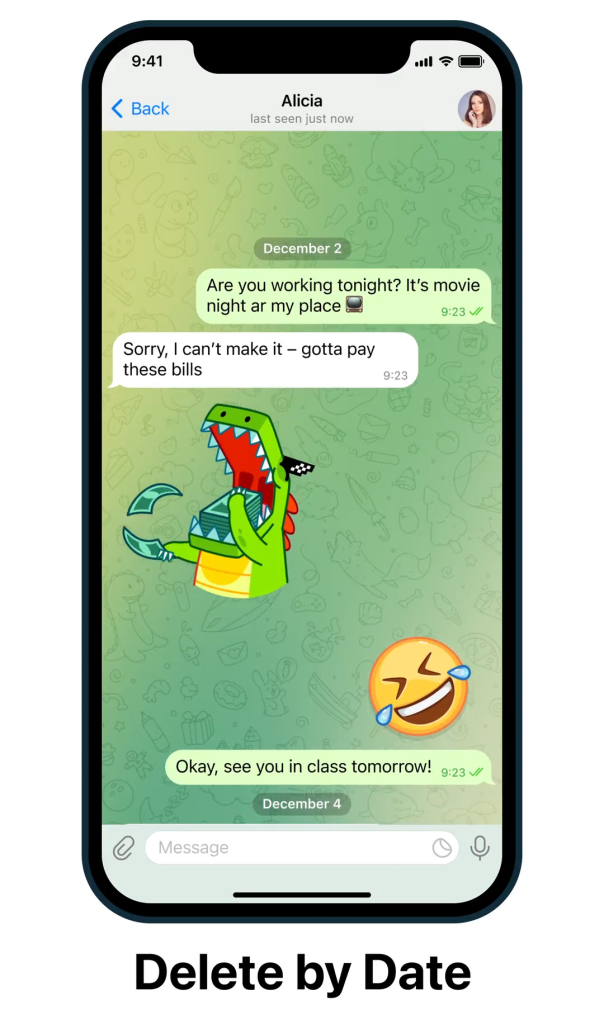
下载大文件时的注意事项
下载大文件时,确保文件顺利下载并能正常使用,涉及多个关键因素,包括网络连接的稳定性和存储空间的管理。以下内容将详细介绍下载大文件时需要注意的事项,帮助你避免常见问题,提高下载效率。
网络连接的重要性
- 确保稳定的网络连接
稳定的网络连接是成功下载大文件的基础。由于大文件通常需要较长的下载时间,不稳定的网络连接可能导致下载中断或失败。为确保网络连接稳定,建议:- 使用高速宽带连接,避免使用低速或信号不稳定的移动数据网络。
- 优先选择有线连接(如以太网)而非Wi-Fi,因前者更稳定且受干扰较少。
- 如果只能使用Wi-Fi,确保信号强度良好,并尽量靠近路由器以获得更好的信号。
- 避免网络带宽的竞争
当多个设备共享同一网络时,带宽可能不足以支持大文件的下载,导致下载速度变慢或不稳定。为此,建议:- 在下载大文件时,暂停其他设备的高带宽活动(如流媒体播放、在线游戏等)。
- 使用网络时段较少的时间段(如深夜或清晨)下载文件,以减少带宽竞争。
- 检查VPN或代理服务的影响
如果你正在使用VPN或代理服务,确保这些服务不会影响下载速度。某些VPN可能会减慢连接速度,导致下载时间延长。为此:- 在下载大文件前,测试VPN连接速度,必要时切换到速度更快的服务器。
- 如果可能,考虑在下载大文件时暂时关闭VPN,或切换到更快的连接。
存储空间的管理技巧
- 确保有足够的存储空间
大文件通常占用较多的存储空间,因此在开始下载前,检查设备上的可用空间非常重要。为确保下载顺利完成,建议:- 在下载前清理设备上的不必要文件,如旧的文档、应用缓存和未使用的应用程序。
- 定期检查设备的存储使用情况,并将不常用的文件移至外部存储设备或云端存储。
- 使用外部存储设备
如果设备的内部存储空间不足,可以考虑将大文件下载至外部存储设备(如SD卡或外接硬盘)。这样不仅节省内部存储空间,还能方便文件的管理和备份。使用外部存储时,建议:- 确保外部存储设备的格式和文件系统与设备兼容,以避免文件无法识别的问题。
- 定期备份外部存储设备上的重要文件,避免数据丢失。
- 管理下载路径和文件夹
在下载大文件时,设置合适的下载路径和文件夹可以帮助你更好地管理文件。为此,建议:- 根据文件类型或用途,提前创建好对应的文件夹,并设置Telegram或浏览器的默认下载路径。
- 定期整理下载文件夹,将下载完成的文件移动到长期存储位置,以保持下载文件夹的整洁和易用性。
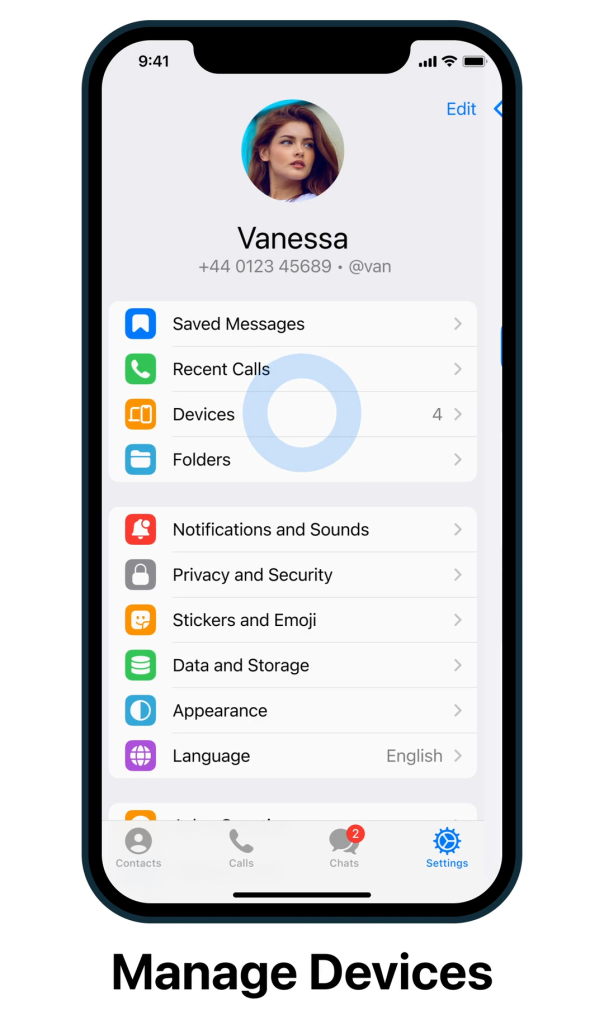
如何管理已下载的文件
管理已下载的文件对于保持设备整洁和提高工作效率至关重要。通过合理的分类和整理方法,以及对文件保存路径的有效设置,你可以更轻松地查找和使用下载的文件。以下内容将详细介绍管理已下载文件的最佳实践。
文件的分类和整理方法
- 按文件类型分类
将下载的文件按类型分类是最常见的整理方法。这可以包括将文档、图片、视频、音频和安装包等不同类型的文件分别存放在不同的文件夹中。这样做不仅使查找文件更加方便,也有助于保持文件夹的整洁。建议:- 在主文件夹下创建不同类型的子文件夹,如“文档”、“图片”、“视频”、“音频”等。
- 定期检查和整理文件,将错放在不正确文件夹中的文件移动到相应的位置。
- 按日期分类
如果你需要管理大量文件,按日期分类是另一种有效的整理方法。你可以根据文件的下载日期或创建日期,将其存放在对应的日期文件夹中。这对于需要按照时间顺序处理文件的项目特别有用。建议:- 在主文件夹下创建按年份或月份命名的子文件夹,如“2024年1月”、“2024年2月”等。
- 每月或每季度整理一次下载的文件,将它们移动到相应的日期文件夹中。
- 按项目或主题分类
对于工作或个人项目相关的文件,按项目或主题分类是一种高效的整理方式。将所有与某个项目或主题相关的文件集中存放,可以帮助你快速访问所需资料,并保持项目的有序性。建议:- 创建以项目名称或主题命名的文件夹,如“项目A资料”、“家庭旅行照片”等。
- 将所有与该项目或主题相关的文件移动到对应的文件夹,并根据需要进一步细分。
- 使用标签和注释
如果你使用支持标签和注释的文件管理工具,可以通过为文件添加标签或注释来进一步提升管理效率。这样即使文件分散在不同的文件夹中,你也可以通过标签快速查找。建议:- 为每个文件添加与其内容相关的标签,如“报告”、“合同”、“发票”等。
- 在文件名或文件属性中添加简短的注释,以说明文件的用途或重要性。
文件保存路径的修改与设置
- 更改默认下载路径
大多数下载工具和应用程序都有默认的下载路径。为了更好地管理文件,你可以根据需要修改这些默认路径,将文件保存到更容易管理的位置。建议:- 在Telegram或浏览器的设置中找到“下载”或“文件保存”选项,并选择一个你常用的文件夹作为默认下载路径。
- 根据文件类型或项目设置不同的默认下载路径,以便文件自动分类存放。
- 使用自定义文件夹结构
创建一个自定义的文件夹结构可以帮助你更有序地管理下载的文件。你可以根据个人需求设置多个层级的文件夹结构,确保每个文件都有明确的位置。建议:- 在主存储设备上创建一个“下载管理”文件夹,下面再分层级创建各类子文件夹,如“文档管理”、“多媒体资源”等。
- 在每个子文件夹中再创建适合的分类子文件夹,确保所有文件都能找到合适的位置存放。
- 同步和备份下载文件
为了防止数据丢失,将已下载的文件同步到云端或外部存储设备是一个明智的做法。通过自动同步和定期备份,你可以确保重要文件的安全。建议:- 使用云存储服务(如Google Drive、Dropbox)设置自动同步功能,确保下载的文件自动备份。
- 定期将重要文件复制到外部硬盘或其他备份设备,以防止设备故障导致的数据丢失。
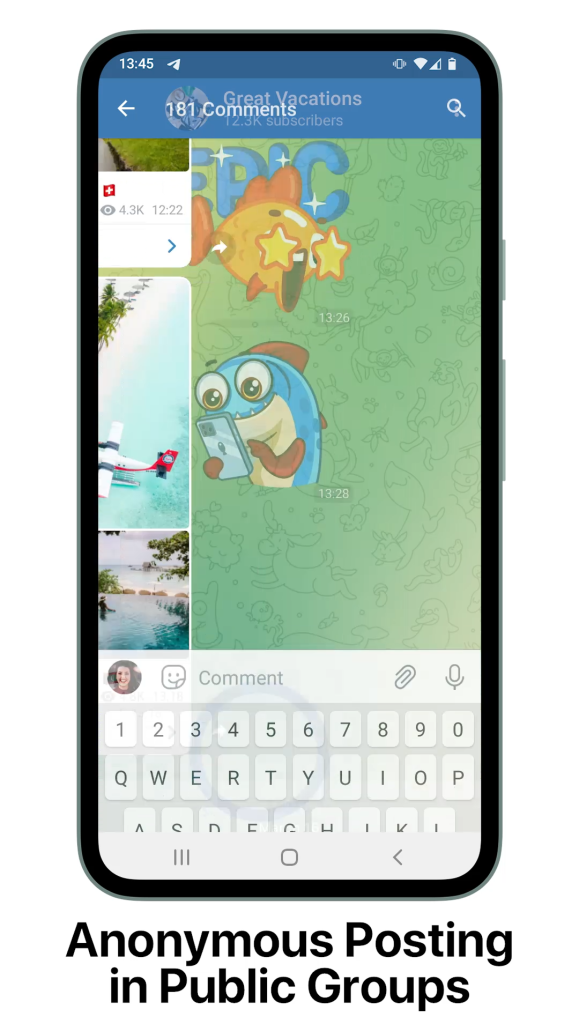
使用第三方工具下载电报文件
在某些情况下,使用第三方工具下载电报文件可以提供更灵活的选项和更高的效率,特别是当你需要批量下载文件或处理较大的文件时。以下内容将推荐几款常见的电报文件下载工具,并提供安装和使用指南,帮助你更好地管理和下载Telegram文件。
常见的电报文件下载工具推荐
- Telegram Downloader
- 功能
Telegram Downloader 是一款专门用于批量下载Telegram文件的工具。它允许用户通过输入频道或群组的链接,自动下载其中的所有文件,支持多种文件格式。该工具适合需要下载大量文件的用户,特别是那些需要从多个频道或群组中提取文件的情况。 - 适用场景
Telegram Downloader 特别适用于需要从多个Telegram频道或群组中提取并管理大量文件的场景。
- 功能
- TeleDrive
- 功能
TeleDrive 是一款集成了云存储功能的Telegram文件管理工具。它不仅可以帮助你下载Telegram中的文件,还能将这些文件自动备份到云端。TeleDrive支持多种云存储平台,如Google Drive和Dropbox,这使得文件的管理和存储更加便捷。 - 适用场景
TeleDrive 适合需要将Telegram文件自动备份到云端,并希望通过云存储管理文件的用户。
- 功能
- Telegram Media Downloader
- 功能
Telegram Media Downloader 是一款开源工具,允许用户下载Telegram中的媒体文件,如图片、视频和音频。该工具支持自动下载功能,并可以根据文件类型进行分类保存,适合需要管理大量媒体文件的用户。 - 适用场景
Telegram Media Downloader 适合频繁下载和管理大量图片、视频、音频等媒体文件的用户。
- 功能
- 4K Video Downloader
- 功能
虽然4K Video Downloader 主要用于下载视频,但它也支持从Telegram中提取视频文件。用户只需将Telegram消息链接复制到该工具中,即可下载视频文件,并保存为多种格式。这款工具特别适合需要高质量视频文件的用户。 - 适用场景
4K Video Downloader 适用于需要下载并保存高分辨率视频文件的用户。
- 功能
第三方工具的安装与使用指南
- Telegram Downloader 的安装与使用
- 安装步骤
- 访问 Telegram Downloader 的官方网站,下载适用于你的操作系统的安装包。
- 双击安装包,按照屏幕提示完成安装。
- 打开工具后,输入你的Telegram账户信息进行登录。
- 使用指南
- 复制你想要下载文件的频道或群组的链接。
- 在Telegram Downloader界面中粘贴链接,并选择下载选项。
- 设定下载路径和文件类型过滤器,开始下载文件。
- 安装步骤
- TeleDrive 的安装与使用
- 安装步骤
- 从TeleDrive的官方网站下载最新版本的客户端。
- 运行安装程序,按照步骤完成安装。
- 启动应用程序,并登录你的Telegram账户。
- 使用指南
- 选择云存储平台并登录你的云存储账户。
- 连接你的Telegram账户,选择要备份和下载的文件。
- 配置自动同步选项,选择文件的存储位置,并开始下载和备份。
- 安装步骤
- Telegram Media Downloader 的安装与使用
- 安装步骤
- 前往GitHub,下载Telegram Media Downloader的最新版本源码或预编译的二进制文件。
- 如果下载源码,使用Python安装相关依赖,并运行程序。如果是二进制文件,直接运行安装程序。
- 完成安装后,使用你的Telegram账户登录工具。
- 使用指南
- 选择要下载的媒体文件类型(如图片、视频或音频)。
- 输入频道或群组的链接,配置下载路径和文件保存选项。
- 开始下载,工具会自动分类保存文件。
- 安装步骤
- 4K Video Downloader 的安装与使用
- 安装步骤
- 访问4K Video Downloader的官方网站,下载并安装适用于你操作系统的版本。
- 完成安装后,打开应用程序。
- 使用指南
- 复制Telegram中视频文件的链接。
- 在4K Video Downloader中点击“粘贴链接”,选择视频质量和格式。
- 选择保存路径并点击“下载”按钮,文件将自动保存到指定位置。
- 安装步骤
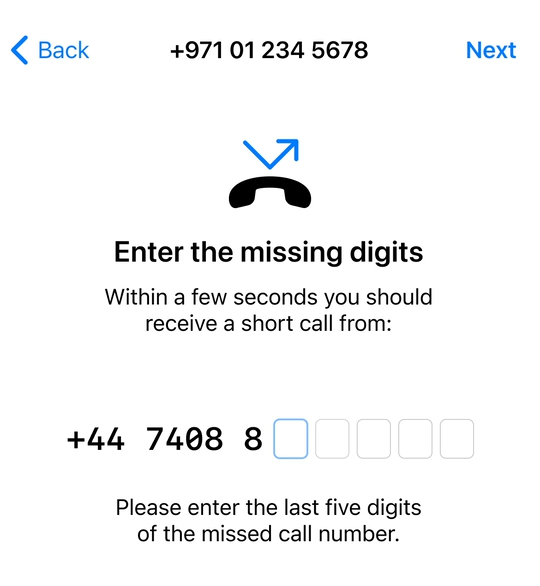
文件下载后的安全检查
在从Telegram或其他平台下载文件后,确保文件的安全性是至关重要的。这可以帮助你避免下载到恶意软件或受到网络攻击的风险。以下内容将介绍如何检查文件的安全性以及如何使用防病毒软件进行文件扫描,确保你的设备和数据安全。
如何检查文件的安全性
- 检查文件来源
在下载文件之前,首先确认文件的来源是否可信。如果文件来自不熟悉的用户或未知的群组,建议谨慎处理。检查文件发送者的身份,确保其可信度。- 如果文件来自你不认识的用户或可疑来源,建议不要轻易下载或打开。
- 询问发送者有关文件的详细信息,以确认文件的用途和内容。
- 检查文件扩展名
文件的扩展名可以提供关于其类型的重要信息。有些恶意文件可能会伪装成常见文件类型。通过检查文件扩展名,你可以识别并避免潜在的威胁。- 常见的安全文件扩展名包括
.pdf、.docx、.xlsx、.jpg等。如果文件扩展名看起来异常或与预期的不符,例如.exe、.bat、.scr等,建议不要打开文件。 - 当你发现文件扩展名被隐藏或混淆时,可以通过操作系统设置查看真实扩展名,并谨慎处理可疑文件。
- 常见的安全文件扩展名包括
- 使用在线文件分析工具
在打开文件之前,你可以使用在线文件分析工具如VirusTotal来扫描文件。此类工具会将文件发送到多个防病毒引擎进行分析,帮助你确定文件是否安全。- 上传文件到VirusTotal等在线工具进行扫描,查看是否有任何安全警告或标记为恶意。
- 如果在线扫描结果显示文件可能包含恶意代码或被标记为不安全,立即删除该文件并避免打开。
使用防病毒软件进行文件扫描
- 选择合适的防病毒软件
使用可靠的防病毒软件是确保文件安全的关键。市场上有许多防病毒软件可以选择,包括免费的和付费的。选择一个信誉良好、功能强大的防病毒软件,能够有效地检测和阻止各种类型的威胁。- 推荐使用如Windows Defender(内置于Windows系统)、Avast、Norton、Kaspersky等知名防病毒软件。
- 确保你的防病毒软件保持更新,以便检测最新的威胁。
- 执行文件扫描
下载文件后,立即使用防病毒软件对文件进行扫描。大多数防病毒软件都提供右键扫描功能,允许你快速检查特定文件的安全性。- 右键点击下载的文件,选择“使用防病毒软件扫描”选项,等待扫描完成。
- 如果防病毒软件发现文件包含恶意代码或潜在威胁,按照软件的建议处理文件,通常可以选择删除、隔离或忽略(不推荐)该文件。
- 启用实时保护
大多数防病毒软件提供实时保护功能,能够在你下载文件时自动扫描和检查文件的安全性。确保你的防病毒软件的实时保护功能已开启,以自动拦截和处理下载过程中的威胁。- 检查防病毒软件设置,确保实时保护处于开启状态,并设定为自动扫描所有下载的文件。
- 定期更新防病毒软件的病毒库和扫描引擎,确保它能够检测最新的威胁。
